Problem
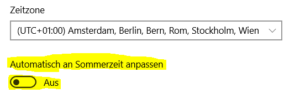 Windows 10 stellt die Sommerzeit/Winterzeit auf einigen Computern nicht automatisch um. Der Schalter „Automatisch an Sommerzeit anpassen“ für die Zeitumstellung ist im Werkszustand nicht gesetzt. Stichwort DST – DaylightSavingTime.
Windows 10 stellt die Sommerzeit/Winterzeit auf einigen Computern nicht automatisch um. Der Schalter „Automatisch an Sommerzeit anpassen“ für die Zeitumstellung ist im Werkszustand nicht gesetzt. Stichwort DST – DaylightSavingTime.
Es gibt tatsächlich Computerhersteller auf dieser Welt, die ihre Windows 10 OEM-Images so manipuliert haben, das Windows die Sommerzeit/Winterzeit Zeitumstellung nicht mehr automatisch durchführt. Was ein Unfug – wem hilft das? Über den Unsinn der blöden Zeitumstellung an sich brauchen Admins normalerweise nicht streiten, aber sowas macht unseren Job echt unnötig umständlicher.
Lösung
Es gibt glücklicherweise mittlerweile Group Policy Preferences, mit denen man Registry-Settings komfortabel setzen kann.
Die beiden notwendigen Schlüssel lauten:
REGEDIT4 [HKEY_LOCAL_MACHINE\SYSTEM\CurrentControlSet\Control\TimeZoneInformation] "DaylightBias"=dword:ffffffc4 "DynamicDaylightTimeDisabled"=dword:00000000
Diese lassen sich auch mittels Gruppenrichlinie (GPO) verbreiten:
Computerkonfiguration > Einstellungen > Registrierung > Neu > Registrierungselement
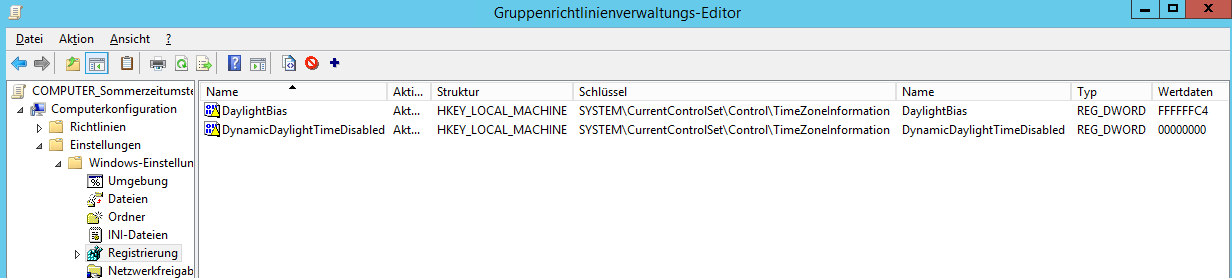
Hi, super vielen Dank dafür.
Ich habe allerdings das Problem mit dem Punkt „Uhrzeit automatisch festlegen“. Seit ich in einer Domäne bin ist der Punkt aktiv und ausgegraut. Ich möchte dies aber zentral auschalten und aktivieren auf jedem Client. Hast du dazu auch eine GPO auf Lager?
Wäre ein Traum, da ich im netz nichts dazu finde
Danke
Du willst, das sich Benutzer selbst aus der Domäne kicken können? Ganz sicher? Ich vermute eher nicht 🙂 Da eine gemeinsame Zeitsynchronisation das wichtigste Bindeglied in der Kette sicher verschlüsselter Anmeldungen (Kerberos, NTLM, SSL, TLS …) darstellt, wird das abschalten derselben aus gutem Grund nicht Unterstützt. Du kannst, wenn du die Uhrzeit manipulieren möchtest, das ja über deine Domäne tun. Alles andere ist AD-Suizid.
Warum soll das denn bei dir aus?
Danke für diesen alten Beitrag! Das war die Lösung für mein Windows 10 Pro, dass keine Sommerzeit annehmen wollte.
Vielen Dank! Das Problem wurde aktuell noch schlimmer!
(MSI Notebook GL75, Win 10 Home (21H2), später Upgrade auf Pro)
MSI – Reg-Einstellungen:
Windows Registry Editor Version 5.00
[HKEY_LOCAL_MACHINE\SYSTEM\CurrentControlSet\Control\TimeZoneInformation]
„Bias“=dword:ffffffc4
„DaylightBias“=dword:00000000
„DaylightName“=“@tzres.dll,-322“
„DaylightStart“=hex:00,00,00,00,00,00,00,00,00,00,00,00,00,00,00,00
„StandardBias“=dword:00000000
„StandardName“=“@tzres.dll,-322“
„StandardStart“=hex:00,00,00,00,00,00,00,00,00,00,00,00,00,00,00,00
„TimeZoneKeyName“=“W. Europe Standard Time“
„DynamicDaylightTimeDisabled“=dword:00000001
„ActiveTimeBias“=dword:ffffffc4
Die Richtigen Einstellungen (auf funktionierendem Rechner):
Windows Registry Editor Version 5.00
[HKEY_LOCAL_MACHINE\SYSTEM\CurrentControlSet\Control\TimeZoneInformation]
„Bias“=dword:ffffffc4
„DaylightBias“=dword:ffffffc4
„DaylightName“=“@tzres.dll,-321“
„DaylightStart“=hex:00,00,03,00,05,00,02,00,00,00,00,00,00,00,00,00
„DynamicDaylightTimeDisabled“=dword:00000000
„StandardBias“=dword:00000000
„StandardName“=“@tzres.dll,-322“
„StandardStart“=hex:00,00,0a,00,05,00,03,00,00,00,00,00,00,00,00,00
„TimeZoneKeyName“=“W. Europe Standard Time“
„ActiveTimeBias“=dword:ffffff88
Da gibt es etliche Differenzen!